So verwalte und sichere ich meine Fotos
 Wir haben heutzutage massig Möglichkeiten unsere Bilder zu sichern, anzuschauen oder zu teilen. Das sah vor einigen Jahren noch ganz anders aus. Cloud-Speicher war begrenzt, Möglichkeiten zum Teilen oder Mitmachen gar nicht oder nur rudimentär gegeben. Noch heute muss man – je nach Ausgangslage – einige Verrenkungen anstellen, um auch alle Nutzer und Geräte unter einen Hut zu bekommen. Ich persönlich bin da teils noch sehr klassisch unterwegs. Ich verwalte meine Fotos wie Musik. In Ordnern. Die Fotos haben vielsagende Namen wie die Jahreszahl und den Ort der Aufnahme. Das ging viele Jahre gut.
Wir haben heutzutage massig Möglichkeiten unsere Bilder zu sichern, anzuschauen oder zu teilen. Das sah vor einigen Jahren noch ganz anders aus. Cloud-Speicher war begrenzt, Möglichkeiten zum Teilen oder Mitmachen gar nicht oder nur rudimentär gegeben. Noch heute muss man – je nach Ausgangslage – einige Verrenkungen anstellen, um auch alle Nutzer und Geräte unter einen Hut zu bekommen. Ich persönlich bin da teils noch sehr klassisch unterwegs. Ich verwalte meine Fotos wie Musik. In Ordnern. Die Fotos haben vielsagende Namen wie die Jahreszahl und den Ort der Aufnahme. Das ging viele Jahre gut.
Ich fotografierte herum, kam nach Hause und zog die Fotos auf den Rechner, beziehungsweise mein NAS. Von hier haben zumindest die Rechner, Smartphones und Tablets im Haushalt Zugriff, mein NAS ist – auch wenn diese Funktionalität natürlich machbar und bequem ist – nicht mit dem Internet verbunden, ein Zugriff ist von Außen also nicht machbar. Ich habe keinen großen Bedarf an Fotos auf meinem Smartphone, die mich in der Türkei 2008 zeigen.
In den letzten Jahren dampfte ich meine Fotografiererei eh ein, da ich etwas bemerkte. Wie oft fragt wohl jemand: „Komm, wollen wir uns noch einmal die tollen Fotos der Raketen und Knaller anschauen, die wir Silvester 2001 in Dänemark geschossen haben?“? Richtig. Kommt bei mir nämlich nicht vor. Stattdessen halte ich nur das wichtige für mich fest. Als Vater eines kleinen Sohnes fällt hier natürlich auch einiges an – mit dem Unterschied für mich, dass ich da (noch) wirklich gerne in älteren Aufnahmen stöbere.
Und hier geht es schon los: Während ich mit Android und iOS meine Fotos mache, ist in der Familie derzeit ausschließlich iOS im Einsatz. Wir haben gemeinsame Fotoalben. Ist zumindest ein iOS-Gerät vorhanden, dann lassen sich die Fotos ja auch klassisch mit macOS oder Windows synchronisieren und weiter verarbeiten. In Sachen Familienordner wird derzeit auf die iCloud gesetzt, da ich hier flott Alben erstellen kann, die ich mit Nutzern teilen, diese auch zur Mitarbeit einladen kann. Will man Kosten oder Jongliererei mit der iCloud sparen, dann arbeitet man nur mit geteilten Alben. Warum? Jedes Album fasst 5.000 Fotos und wird nicht auf iCloud-Speicherplatz angerechnet.
Eignet sich diese Methode für Foto-Verwaltung oder als Backup-Speicher? Nicht wirklich. Ist ein Foto in einer Freigabe, so kann es lokal gelöscht werden, es verschwindet nicht aus der Cloud. Zu bedenken dabei: Auch Apple verschenkt auf diesem Wege keinen unendlichen Speicherplatz, sondern agiert wie Google. Wird das Foto zu groß, dann wird angepasst. Im Falle eines Bildes mit den Originalmaßen 3024 x 4032 Pixeln wird am Ende 2049 x 1536 draus. Wer mit dieser Auflösung leben kann und will, der wird vielleicht glücklich.
Wir setzten damals auf die iOS-Lösung, da Google mit Google Fotos diese Teilen- und Mitmach-Funktion nicht anbot. Sie kam erst später hinzu. Von daher sollten Menschen, die die Cloud-Speicherung in Erwägung ziehen, dieses vorher abwägen. Natürlich bietet Apples iOS eine sehr bequeme Integration ins System an und das Teilen und Mitmachen ist sehr einfach.
Doch sofern ein Mitglied auf Android setzt, sieht es da schon anders aus. Deswegen mag ich Lösungen, die mich nicht an ein System fesseln – und Google Fotos ist nun mal im Web, für Android und iOS verfügbar – und erlaubt mittlerweile gemeinsame Alben. Doch auch hier ist der Speicher für große Fotos nicht unendlich (alles ab 16 Megapixel wird runtergerechnet), Google komprimiert zudem. Nutzt man die kostenlose Variante von Google Fotos, dann kann man zwar unendlich sichern, aber unter Umständen wird das gesicherte Bild dann kleiner.
So kann man beispielsweise mit dem iPhone ein 12 Megapixel-Foto schießen, dieses bleibt auch bei der Auflösung von 4032 x 3024 Pixeln, Google komprimiert aber, sodass ein Original von rund 2,4 Megabyte auf 1,5 Megabyte Dateigröße in den Google Fotos dahinschmilzt. Mit dem bloßen Auge sehe ich da aber auf meinem Bildschirm keine Unterschiede.
Bei größeren Fotos ist es dann tatsächlich so, dass die größentechnisch eingedampft werden – habt ihr in Photoshop eine Datei gebastelt, die 10.000 x 10.000 Pixel hat, so wird diese auf die besagten 16 MP eingedampft, sodass am Ende 4.000 x 4.000 Pixel stehen, wenn man die Komprimierung aktiviert hat.
Nun stand ich also da, Android und iOS in der Hand, iCloud-Alben und Google Fotos. Das waren die neuen Herausforderungen, die vorher „Fotos von der SD-Karte auf das NAS“ hießen. Ich selber gehe aus diesem Grunde deshalb wie folgt vor: Fotos, die ich in der Cloud wissen will, landen automatisch nach der Aufnahme mit Android-Smartphone oder iPhone in den Google Fotos. Will ich Fotos mit Freunden und der Familie im iCloud-Stream teilen, so mache ich das vom iPhone aus. Fotos, die gelöscht werden, werden über die Google Fotos-App runtergeschmissen. Auf der iOS-Plattform umgehe ich damit auch das Problem der lokalen Dubletten, da Google Fotos nachfragt, ob in der Camera Roll enthaltene Bilder auch gelöscht werden sollen.
Ein Vorteil für mich beim Einsatz von Google Fotos oder Apples iCloud: Ich habe keinerlei Probleme, das hinterlegte Material in einem Rutsch zu sichern. Ich kann über Google Takeout oder den Google Drive in Windeseile Material auf den Rechner ziehen, bei Apple funktioniert das ebenso ratz fatz. Hier greife ich dann rhythmisch ein und lade die Fotos herunter. Diese landen dann auf meinem NAS und sind so zumindest im Haushalt einsehbar – und auf die geteilten habe ich eh Zugriff. Auch wenn ich hier ein NAS einsetze und davon schreibe: das ist natürlich keine Voraussetzung, da es auch zig Apps gibt, die automatisiert die Fotos auf dem Rechner und einer Festplatte speichern.
Und das Backup? Wie bereits ersichtlich: ich setze auf mehrere Lösungen und habe so ein Mischmasch aus in der Cloud vorhandenen und lokal vorliegenden Fotos. Alle Fotos laufen auf meinem NAS zusammen, von dort gehen sie für den flotten Zugriff auch versionisiert an meinen Hauptrechner. Das macht die Software meines NAS, allerdings kann man hier auch andere Synchronisations- und Backup-Tools nutzen. Viele Wege führen nach Rom. Da aber theoretisch meine Bude abfackeln oder NAS und Rechner gestohlen werden könnten, gibt es noch den Weg über denn Google Drive.
Wer den nicht mag, der kann auch zu OneDrive, Dropbox und Co greifen. Mein NAS verschlüsselt sämtliche Fotos und schickt diese in die Cloud, sodass ich diese jederzeit abrufbereit habe. Das NAS verschlüsselt zwar, aber im Notfall könnte ich auch ohne dieses entschlüsseln, ein entsprechendes Tool steht zur Verfügung. Auch hier wieder der Hinweis, dass man dies auch mit anderen Mitteln bewerkstelligen kann, lokale Dateiverschlüsselung ist kein Hexenwerk, der Upload in eine Cloud ebenfalls nicht. Theoretisch kann man da Lösungen wie BoxCryptor nutzen, wenn es einfach gehen soll.
tl;dr? Ich nutze zum Fotografieren derzeit ein iPhone und ein Nexus 6P, ich besitze momentan keine andere Kamera. Jeweils kommen Google Fotos als auch Apples iCloud zum Einsatz. Beide Lösungen nehmen mir persönlich nicht die Arbeit ab, dass ich Bilder lokal herunterlade, diese lokal in Ordner sichere und verschlüsselt noch einmal extern sichere. Lokale Fotos, beziehungsweise die im Netzwerk betrachte ich über eine reine Ordnerfreigabe oder DS photo von Synology, welches mobil für Android und iOS verfügbar ist, aber auch für Android TV und Apple TV nutzbar ist.
[color-box color=“blue“ rounded=“1″]Dieser Beitrag entstand auf die Frage eines Lesers, wie ich fotografiere, meine Fotos verwalte und diese sichere.
[/color-box]



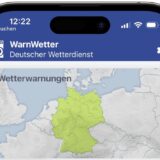





@dominik: Backup von Ordnern…geeeeeeht. Aber eben: http://stadt-bremerhaven.de/amazon-eure-software-ist-ein-witz/
Ich unterscheide auch zwischen Fotografie und ‚Knipserei‘:
Fotografie: DSLR > RAW > Lightroom > TimeMachine + NAS + USB – (no cloud)
Knipsen: iOS / Android > Google Drive + Google Fotos – (no local)
@micha: man kann die Thumbnail-Erstellung auch auf dem „performanten“ Hauptrechner machen lassen, es gibt ein Upload-Tool für Synology.
@caschy Allerdings kann man noch nicht direkt automatisch in der Syno per Boxcryptor verschlüsseln und in die Cloud „pushen“, oder habe ich was übersehen?
@sven: Hier meine ich das eine oder das andere. Ohne Syno kann man Verschlüsseltes via Rechner in die Cloud pusten, die Syno verschlüsselt auf Wunsch alleine, wie oben verlinkt 🙂
Also bei mir läufts wie folgt: Habe ein NAS. Mein Handy synchronisiert einmal am Tag komplett seinen internen Speicher per SFTP mit dem NAS (App: Synchronize Ultimate). Ich ziehe gelegentlich die Fotos aus dem NAS-Spiegelbild in einen nach Jahren sortierten Handy-Fotos-Ordner auf dem NAS. Dadurch verschwinden die Fotos vom Handy (durch das Synchronisieren). Auf diesen Handyfotosordner kann ich aber auch vom Handy aus mobil zugreifen da ebenfalls ein SFTP-Zugriff eingerichtet ist (App z.B. ES File Explorer).
Das NAS wird momentan per extern gelagerten, verschlüsselten USB-Festplatten gesichert. Vollautomatisches Backup auf ein extern stehendes NAS ist aber eine Idee für die Zukunft.
„Richtige“ (DSLR-)Fotos werden ebenfalls auf dem NAS abgelegt. Wenn man darauf aus der Ferne zugreifen muss geht das per OpenVPN-Zugang. Das gute bei SFTP und auch OpenVPN (aber auch WebDAV und anderen Zugriffsmöglichkeiten) ist, dass man mindestens bei Synology sehr schöne Logs generiert bekommt und unbefugter Zugang damit im Zweifel nachvollziehbar wäre. Außerdem gibt es eine Autoblock-Funktion die IP-Adressen bei einer definierten Zahl falscher Passworteingaben bei irgendeiner dieser Technologien sperrt und einen per Mail informiert.
Einen Web-Zugriff per HTTP(S) auf die Fotosammlung würde ich persönlich nicht ermöglichen, da mir dafür sämtliche Web-Technologien zu unsicher sind und damit im Zweifel das gesamte NAS kompromitierbar wird. Auch wenn die Chance relativ gering ist. Da finde ich SFTP, WebDAVs und ggf. VPN (außer PPTP) sinnvoller.
@Chris: Unter Windows habe ich nach mehreren tests mich für Syncredible entschieden. Extrem zuverlässig,stabil und benutzerfreundlich. Sichert auch bei Wunsch automatisch, sobald per hotplug ein USB-Laufwerk erkannt wird. Pro-version auch ihr Geld wert:
http://www.synchredible.com/
Gospo
Ich habe zu Hause einen ähnlichen Device-Zoo. Ich synce alle Daten und Bilder mit meinem Owncloud-Server im Internet. Von dort aus werden die Daten auch automatisch auf meinen Server zu Hause gesynct. Der läuft zwar unter Windows, eine aktuelle Linux-Maschine könnte das genauso gut. Diese Serverdaten wiederum werden regelmäßig mit externen Festplatten gesync, (und verschlüsselt) die nach dem Synclauf in verschiedenen Generationen innerhalb und außerhalb das Hauses aufbewahrt werden. Dabei wird ein Dateibackup verwendet, damit die Daten auch ohne Server bzw. an einem Fremd-PC gelesene werden können. Kommt es zu einem Einbruch oder Brand, ist wahrscheinlich nur ein Teil des Hauses betroffen. Wenn der Server hinten links steht, liegt das Backup vorne rechts. Bei größeren Vorfällen (Überschwemmung, Großbrand, Unfall im nahe gelegenen AKW) müsste das externe Backup ein paar Km weiter noch existieren. Ich das Schaden so groß, dass auch das externe Backup vernichtet wird, habe ich (haben wir) andere Probleme als ‚Daten‘. Parallel dazu sollte es meinen externen Server im Internet ja auch noch geben. Man mag es erkennen. Rechner und Daten sind (auch) mein Job, den ich seit mehr als 15 Jahren mache. Dabei habe ich viele Katastrophen und Backuplösungen sowie -konzepte kommen, gehen und scheitern sehen. Backup ist nämlich total unwichtig und uninteressant. Der Restore muss funktionieren.
Zweiter – und letzter – Versuch zu kommentieren. „Es kann bis zu 5 Minuten dauern, bis dein Kommentar erscheint.“ Auch nach 10 Min noch nix.
Ich habe zu Hause einen ähnlichen Device-Zoo. Ich synce alle Daten und Bilder mit meinem Owncloud-Server im Internet. Von dort aus werden die Daten auch automatisch auf meinen Server zu Hause gesynct. Der läuft zwar unter Windows, eine aktuelle Linux-Maschine könnte das genauso gut. Diese Serverdaten wiederum werden regelmäßig mit externen Festplatten gesync, (und verschlüsselt) die nach dem Synclauf in verschiedenen Generationen innerhalb und außerhalb das Hauses aufbewahrt werden. Dabei wird ein Dateibackup verwendet, damit die Daten auch ohne Server bzw. an einem Fremd-PC gelesene werden können. Kommt es zu einem Einbruch oder Brand, ist wahrscheinlich nur ein Teil des Hauses betroffen. Wenn der Server hinten links steht, liegt das Backup vorne rechts. Bei größeren Vorfällen (Überschwemmung, Großbrand, Unfall im nahe gelegenen AKW) müsste das externe Backup ein paar Km weiter noch existieren. Ich das Schaden so groß, dass auch das externe Backup vernichtet wird, habe ich (haben wir) andere Probleme als ‚Daten‘. Parallel dazu sollte es meinen externen Server im Internet ja auch noch geben. Man mag es erkennen. Rechner und Daten sind (auch) mein Job, den ich seit mehr als 15 Jahren mache. Dabei habe ich viele Katastrophen und Backuplösungen sowie -konzepte kommen, gehen und scheitern sehen. Backup ist nämlich total unwichtig und uninteressant. Der Restore muss funktionieren.
@caschy: wie Jan Matz finde ich auch meetlima spannend. Caschy, wenn Du/Ihr die mal testen könntet, fände ich das recht wertvoll. Gerade aus der Perspektive von Menschen, die weniger technikorientiert sind…
Gruss Carsten
Obwohl ich Bedenken habe, sämtliche iOS-Bilder zu Google Fotos hochzuladen, werde ich das mal ausprobieren. Ich bin auf der Suche nach einem vernünftigen Foto-Workflow. Ich habe mehrere iOS-Geräte, eine performante Synology-NAS, etc.
Derzeit lade ich alle iOS-Bilder in die iCloud. Die Online-Features der iCloud sind recht übersichtlich, aber für meine Zwecke ausreichend. Mir gefällt die Synchronisation mit Windows jedoch überhaupt nicht. Lösche ich Bilder im iOS-Device, so werden diese auf den Windows-Rechnern nicht gelöscht. So kommt es ständig zu Dubletten. Vor allem ist das auch ärgerlich, wenn man sich viel Zeit genommen hat und auf iCloud.com oder am iOS-Device aufgeräumt hat. Diese Änderungen werden nämlich NICHT zu Windows synchronisiert.
Unter Windows führe ich die Töpfe dann zusammen und räume auf. Anschließend werden die Bilder manuell in Ordner unter /photo auf der Diskstation verteilt. Was mich hier jedoch enorm stört ist die Tatsache, dass ich die Bilder anschließend manuell auf allen iOS-Geräten löschen muss. Ein wenig Tipparbeit spart man sich, wenn man über Sammlungen mehrere Bilder gleichzeitig löschen kann. Aber das kann es auch irgendwie nicht sein.
iCloud unter Windows synchronisiert also nicht zurück. Von einer Synchronisation kann hier also absolut nicht die Rede sein.
Nehmen wir mal an, ich würde auf iCloud verzichten und die Bilder manuell „rüberziehen“. Durch die iCloud-Aktiviertung hat Windows keine Löschrechte mehr auf der Apple-Freigabe im Windows-Explorer. Also auch wieder manuell. Außerdem sind alle Bilder falsch herum gedreht. Das war mal anders. Hat sich durch die Fotomediathek leider geändert.
Irgendwann kam neue Hoffnung mit der DS photo bzw. der PhotoStation auf. Ich versuchte es mit dem PhotoBackup wie Cashy es hier auch schon einmal beschrieben hatte. Das wäre die eierlegende Wollmichsau, wenn es hier denn eine Synchronisation und kein Backup wäre. Lösche ich Bilder am Gerät, die bereits über die App auf die Diskstation kopiert wurde, so wird das Bild dort leider nicht entfernt. Also wieder Dubletten. Umgekehrt: Lösche ich auf der Syno-NAS, so wirkt sich das natürlich nicht auf die iOS-Fotos aus. Es hätte so schön sein können. Ohne Umweg vom iOS-Gerät zur NAS. Schade Schokolade. 🙂
Dropbox hat die gleichen Probleme.
Meine heutigen ersten Versuche mit Google Fotos lassen hoffen, dass das Löschen sich auf alle Geräte auswirkt. Man wird wenigstens gefragt. Aber so ganz konsequent wird auch hier wohl nicht synchronisiert. Ich habe Bilder in der Fotomediathek gelöscht und sehe diese immer noch in der Google Fotos App. Mal schauen. Ich werde das beobachten.
Wobei ich den Umweg iOS => Google Fotos App => Google Fotos Web => CloudSync@Diskstation recht umständlich finde. Zu viele Schnittstellen – zu viele Fehlermöglichkeiten. Dafür sind mir Bilder zu wichtig.
Vielleicht ergeben sich durch den Blog-Beitrag meines Namensvetters ja noch neue Erkenntnisse. Ich bin mal gespannt.
Von einem funktionierenden Foto-Workflow träumt vermutlich jeder…
Ich habe zB drei Foto-Quellen:
=======================
– iPhone
– Android-Telefon
– digitale Spiegelreflex
Ich hätte gern alle Fotos an folgenden Orten zugänglich:
===========================================
– PC
– Mac
– mobil über die Handys
– zentral auf der Synology
– als Backup (verschlüsselt) irgendwo in der Cloud
Ich bin *ziemlich* dicht dran mit folgendem Setup:
======================================
1. die Mobiltelefone synchronisieren zu Google Fotos (iCloud geht leider nicht mit Android) in voller Qualität (dh unter Anrechnung auf die 15-20 GB Speicherplatz, die ich dort gratis habe)
2. vom der DSLR kopiere ich die Fotos auf die Synology
3. außerdem kopiere ich die DSLR-Fotos von Hand per Drag-and-Drop im Browser in Google Fotos in sog. „hoher Qualität“, dh in reduzierter Qualität ohne Anrechnung aufs Budget.
4. Per Synology Cloud Sync synchronisiere ich Google Fotos mit der Synology
5. Mit lokalen Synology-Clients synchronisiere ich den/die Foto-Ordner von der Synology auf den PC und Mac; dort kann ich die Fotos dann mit dem Bearbeitungsprogramm der Wahl bearbeiten (lokales Sync primär weil das NAS nur mit 5-10 MB über WLAN angebunden ist und daher das arbeiten „auf“ der Synology keinen Spaß macht).
6. mit weiterem Synology Cloud Sync repliziere ich alle Foto-Ordner mit OneDrive (da habe ich dank Office 365 1 TB frei)
Probleme / Nachteile:
=================
zu 3.: Schöner wäre ein automatischer Sync, aber das geht nur über Google Drive und damit stets auf Kosten des Speicher-Budgets. Dazu sind es dann doch zu viele Fotos mit zu hohem Speicherverbrauch
zu 4.: Das schließt die ganzen DSLR-Fotos in geringerer Qualität mit ein, obwohl ich die ja eh schon in Originalqualität auf der Synology habe
zu 5.: Leider bietet Cloud Sync nur ein volles Synchronisieren an und damit gerade *kein* Backup: Wenn ich versehentlich ein Foto irgendwo lösche, dann wird die Löschung auch in OneDrive gespiegelt und das Foto ist (nach 30 Tagen) weg
– allgemein: Ich kann nicht sagen, welche Fotobearbeitungen synchronisiert werden:
— Änderungen in Google Fotos im Web oder mobil? ich glaube ja
— Änderungen zB mit Picasa auf dem Rechner? Zurück zur Syni ja, aber zurück zu Google Fotos? Weiß nicht, wenn ja dann über Google Drive und damit als zusätzliches neues Foto
– Das Setup ist hinreichend kompliziert, dass es dauernd irgendwo *nicht* funktioniert oder dass man es sich wieder zerschießt zB durch Angabe eines falschen Sync-Ordners. Vor allem der Sync des Google Drive-Ordners auf die Syni ist irgendwie wacklig
– Am Ende sind die allermeisten Fotos doch nur „Fast Food“, dh man schaut sie sich mal auf dem Handy an, teilt sie mit Freunden und braucht sie danach nicht mehr. Dafür so viel Aufwand?
– Technisch unlösbar ist die Herausforderung, unter all den vielen Fast Food-Fotos am Ende die wirklich schönen zu finden, mit denen man ein Fotoalbum oder den obligatorischen Kinderkalender für die Großeltern macht
@Sven (Verschlüsseln mit Boxcryptor):
Die Synology kann beim Cloud Sync (zB mit OneDrive, HiDrive, Amazon Glacier etc) automatisch verschlüsseln, aber das ist glaube ich deren eigene Verschlüsselung, nicht Boxcryptor.
Ich verwalte meine Fotos (von meiner DSLR) mit Lightroom. Die RAW-Dateien dazu sichere ich mit Cloudberry Desktop Backup in die Cloud – nutze dafür Amazon Glacier. Mit Cloudberry verschlüssele ich die Fotos vor dem Upload (auch den Dateinamen). Amazon Glacier ist recht günstig, ich zahle da ca. 60 Cent pro Monat (habe aber auch nur ca. 70 GB liegen).
Wenn man die Fotos in Ereignissen in der Fotos-App sammelt, werden diese ja auch bei iCloud hoch geladen. Werden die in dem Fall auch komprimiert?
@Sebastian: Wo Du das gerade ansprichst: Wie funktioniert das mit Amazon Glacier eigentlich?
Ich weiß meine Frage passt nicht zum Thema Foto, aber vielleicht weiß trotzdem einer die Antwort.
Gibt es eine Möglichkeit Enpass über Synology zu syncen? Im Mac habe ich Sync über Ordner ausgewählt. In der Android App gibt es nur Webdav und cloud Anbieter. Aktuell synce ich über seafile auf einem pi im Heimnetz. In Synology gibt es die Möglichkeit webdav zu aktivieren, aber nur wenn das NAS im Internet ist. Dies möchte ich vermeiden. Geht webdav auch ohne das NAS ins Internet zu hängen?
Hier hatte der Support geschrieben, aber nur die Lösung mit Webdav.
http://stadt-bremerhaven.de/passwortmanager-fuer-viele-plattformen-enpass-um-50-prozent-reduziert/#comment-682842
@Alexander Natürlich kannst du WebDAV auch nur lokal im Heimnetz verwenden wenn du einfach den Port nicht in deinem Router freigibst. Du kannst bei Synology einen gewünschten Port für WebDAV einstellen. Allerdings ist eigentlich der einzige Vorteil von WebDAV dass es eben so schön (und mit SSL auch verschlüsselt) durchs Internet funktioniert. Lokal würde ich eher zu SMB (also klassischer [Windows-]Freigabe) raten. Das sollte heutzutage eigentlich jedes Gerät können. Kenne mich mit Mac aber leider nicht besonders gut aus.
Vielen Dank!
Verwende jetzt auch Google Fotos. Die Komprimierung finde ich auch ganz gut, weil man die am ende ja meist eh nicht sieht.
Hej Caschy
Kannst du mir erklären, wie du folgenden Teil deines Berichtes umsetzt:
„Fotos, die ich in der Cloud wissen will, landen automatisch nach der Aufnahme mit Android-Smartphone oder iPhone in den Google Fotos. “
Es gibt ja unter iOS entweder alles automatisch nach Google Fotos zu laden oder manuell auswählen was hochgeladen werden soll. Ist es denn bei dir so, dass per se, alles was mit dem Smartphone geknipst wird in der Cloud landet?
Steh da grad aufem Schlauch.
Danke und Gruss
Desmond